Exposure X4图片编辑的操作方法
 Ari 发布于2020-05-22 阅读(1903)
Ari 发布于2020-05-22 阅读(1903)
扫一扫,手机访问
Exposure X4如何使用图片编辑?当我们从Exposure X4中打开图片后,下一步就是进行图片编辑了,那么Exposure中又有哪些强大的处理功能呢?下面跟着正软小编来一起看看吧。
Exposure X4图片编辑的操作方法
一
文件夹视图的左侧是预设列表,在这里你可以找到Alien Skin Exposure X4的大型创意效果库。包括彩色/黑白电影、焦点效果、褪色电影等多种预设。
二
肖像照片可以需要调低对比度来进行修饰,在“彩色胶片 - 打印 - 低对比度”中进行设置。在这里,你会发现许多微妙的色彩效果,运用在肖像上效果也会很迷人。它们使皮肤看起来光滑健康,光影格外真实自然。
三
当光标移动到每个预设上时,中心的大预览图就会更新,这样就可以看到预览效果了。一旦找到喜欢的预设效果,点击运用它就是。
四
选择好预设后,我们还可以使用编辑面板上的滑块修改图像。在基本面板上,拥有各种用于基本调整的滑块,如曝光度、饱和度。
五
要将我的编辑与原始编辑进行比较,请按住\ 键。编辑控件始终可用,即使你正在查看缩略图,也可以编辑照片。
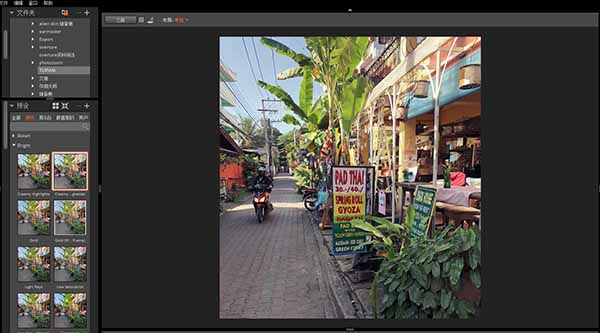
Alien Skin图片1:功能
六
Alien Skin Exposure具有画笔工具和点修复工具,你可以用它们快速修饰照片。比如使用Spot Heal工具,进行一些快速改进。
七
Exposure的直方图可帮你避免在阴影或高光中进行裁剪。你可以直接在直方图上进行调整以编辑图像。你可以拖动重置阴影、高光。
八
如果你想要撤销已经进行的图片编辑,可以展开“历史记录”面板。在这里,你可以看到每个调整的确切值。你还可以将鼠标悬停在每个历史记录条目上,以查看该图像在该时间点的样子,单击历史记录条目就可以将图像还原到该状态了。
现在,我们已经完成图像编辑了,接下来就可以导出图像了,Alien Skin Exposure X4提供了许多不同的选项,包括图像大小,文件类型和文件名。此外,Alien Skin Exposure是一种非破坏性的编辑器,这意味着你的编辑会被记住,而无需保存。如果你退出后再回来,一切都会像你退出前一样。
产品推荐
-

售后无忧
立即购买>- Exposure X5 简体中文【标准版 + Win】
-
¥299.00
office旗舰店
-

售后无忧
立即购买>- Exposure X5 简体中文【标准版 + Mac】
-
¥299.00
office旗舰店
-
 正版软件
正版软件
- 更改win10家庭版白色任务栏怎么设置
- 很多时候我们使用的win10家庭版的任务栏都是黑色的看的十分清晰,但是有的时候我们的任务栏也会突然变成白色的导致我们看不清图标,但是又不知道到底该怎么换回来,其实十分的简单。更改win10家庭版白色任务栏设置方法1、首先我们右键点击桌面上的空白处,我们可以选择个性化的选项。2、我们进入到个性化的窗口中,选择颜色的选项卡。3、在这里我们在颜色的选项下方,我们找到选择要在其上显示颜色的表面部分,并且要确保开始、任务栏和操作中心选项勾起。4、然后我们向下滚动,找到windows视觉效果,取消勾选透明度效果的选项
- 6分钟前 任务栏 win10家庭版 0
-
 正版软件
正版软件
- win10任务管理器system占用高怎么办
- 近期有诸多Win10用户在查阅任务管理器中的进程列表时,发现一项名为System的进程占用CPU资源较高,这也导致诸多应用程序无法正常运作。那么是否存在任何方式能够降低该进程的CPU占用率呢。win10任务管理器system占用高怎么办:1、单击开始菜单,打开计算机管理界面。2、在计算机管理界面中,找到并进入“服务”界面。3、在计算机“服务”界面的列表中,查找Superfetch服务。4、双击Superfetch服务,将服务的启动类型从“自动”变更为“手动”,之后保存并退出。5、重新启动您的电脑,Syst
- 16分钟前 任务管理器 win10 0
-
 正版软件
正版软件
-
 正版软件
正版软件
- win10护眼色怎么设置
- 很多用户们表示长时间使用win10电脑,因为连续看着屏幕一天后导致眼睛疲劳,想要去设置win10显示的护眼色,只需要打开电脑注册表,修改注册表就能更改颜色了。win10护眼色怎么设置:1、首先在键盘上按下组合键+打开运行窗口输入点击确定打开。2、然后依次展开注册表文件夹:3、然后在Colors文件夹中找到选项,鼠标右键它,选择。4、然后在将数值数据中的书更改为,点击就行了。ps:设置完成以后,需要重启下电脑,才能够生效哦。5、设置完后,我们只要重启电脑就可以看到护眼色了。
- 46分钟前 护眼色设置 0
-
 正版软件
正版软件
最新发布
-
 1
1
- KeyShot支持的文件格式一览
- 1682天前
-
 2
2
- 优动漫PAINT试用版和完整版区别介绍
- 1722天前
-
 3
3
- CDR高版本转换为低版本
- 1867天前
-
 4
4
- 优动漫导入ps图层的方法教程
- 1721天前
-
 5
5
- ZBrush雕刻衣服以及调整方法教程
- 1717天前
-
 6
6
- 修改Xshell默认存储路径的方法教程
- 1733天前
-
 7
7
- Overture设置一个音轨两个声部的操作教程
- 1711天前
-
 8
8
- PhotoZoom Pro功能和系统要求简介
- 1887天前
-
 9
9
- CorelDRAW添加移动和关闭调色板操作方法
- 1760天前
相关推荐
热门关注
-

- Exposure X5 简体中文
- ¥299.00-¥1035.00
-

- Exposure X5 简体中文
- ¥299.00-¥1035.00